fengniao.com. All rights reserved . 北京蜂鸟映像电子商务有限公司(蜂鸟网 FENGNIAO.COM)版权所有
京ICP证 150110号 京ICP备 15000193号-2
违法和未成年人不良信息举报电话: 13001052615
举报邮箱: fengniao@fengniao.com
选用[颜色]混合模式,然后围绕某个单一图层上的已被遮住的对象边缘绘画,也可以校正色边。这种方法最适于处理那些颜色很不统一的图像,图6.21中的棕榈树就是一个很好的例子。
1. 打开“棕榈树”的图像。


A B
图6.21 棕榈树的原始图片(图例A)。被遮住之后的棕榈树(图例B)
2. 按照前面讲的创建通道蒙版的基本步骤,建立一个通道蒙版。
3. 先把通道蒙版作为选区载入(把其缩略图拖至[通道]调板底端的[将通道作为
选区载入]图标),然后单击[图层]调板底部的[添加通道蒙版]按钮,这样
通道蒙版即可转化成图层蒙版。
4. 创建临时颜色层,从而找出图像中的色边。
5. 在图像图层上添加一个新图层,然后将其混合模式设置为[颜色],并把它命
名为“修边”。由于这个图层要被下面的图层剪掉,所以按下Option /Alt键,再
单击图层间的那条直线,创建一个剪贴蒙版。
6. 使用[吸管取样]工具,从不含色边的棕榈树边缘中提取颜色样本。
7. 选择一把和该边缘的尺寸匹配的画笔,然后在它上面绘画:将蓝边绘成绿色的,
以使其和树的颜色保持一致。由于去边图层被它下面的图层剪掉了,所以已绘
的部分将被图像图层中的透明区域盖住。想使绘过的部分露出来,只要在绘过
的部分再绘一次即可。
8. 设置修边图层的不透明度。在该例中,[颜色]混合模式发挥了极佳的作用。
但是,它并不适合所有图像。
9. 假如使用[颜色]混合模式的效果不是很理想,那就换用[叠加]或[变暗]模式。总之,要根据处理的颜色,选用不同的混合模式。
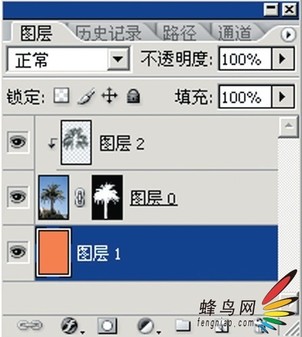
D
图6.22 把遮住的棕榈树放在彩色背景中可以看到蓝边(图例A)。利用棕榈树上的颜色样本在剪贴图层上绘画能够校正蓝边(图例B、图例C和图例D)
键盘也能翻页,试试“← →”键
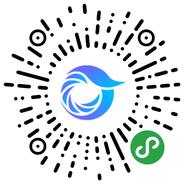
打开微信,点击底部的“发现”,使用
“扫一扫”即可将网页分享至朋友圈。